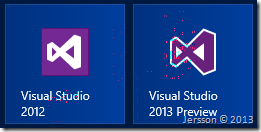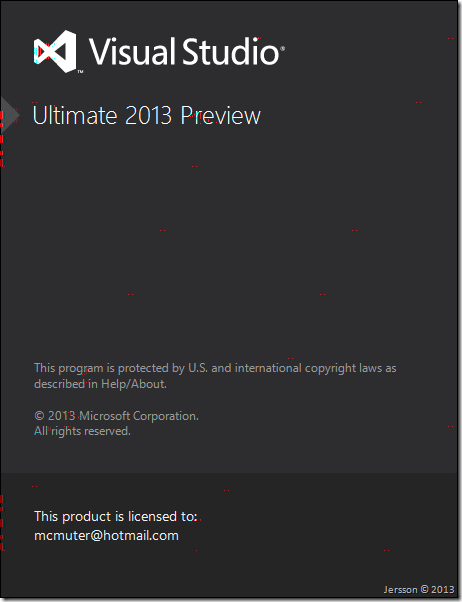Hola amigos! en esta oportunidad mostraremos la instalación del nuevo Visual Studio 2013 Preview! Alguien sabe el codename? Encuentro que le dicen dev12 🙂
Pues para esta instalación decidimos trabajar descargando el ISO pero si ustedes desean utilizar el Web Installer (en mi caso mi ancho de banda apesta así que no puedo) el procedimiento es similar.
En nuestro caso estamos trabajando con Visual Studio Ultimate 2013 Preview pues ya saben… mientras sea gratis hay que aprovechar 😀
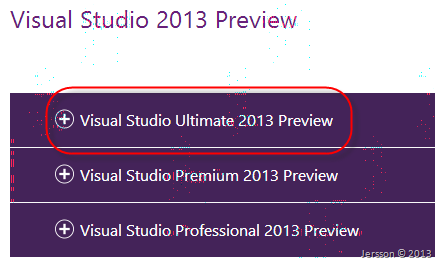
Hay que notar que desde la caja podemos seleccionar el idioma de nuestro Visual Studio, desde el español hasta algunos que ni siquiera me imagino (lo siento tengo que estudiar :D) 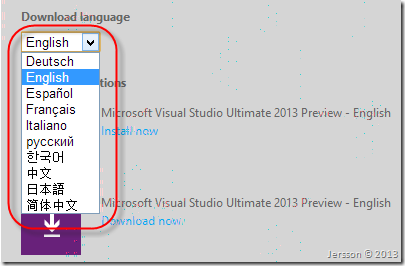
Por cuestiones de costumbre vamos a seleccionar la versión en inglés y como mencionábamos hace unas líneas descargaremos el ISO, que por cierto pueden descargar directamente desde este [Link: Visual Studio Ultimate 2013 Preview] 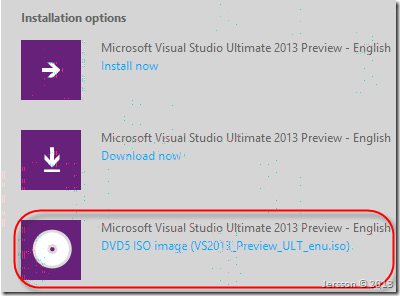
Como estamos en ediciones Preview mi sugerencia es que descarguemos la versión en ingles pues hay que admitirlo, el primer esfuerzo se hará sobre este lenguaje y luego se procederá con el resto de lenguajes 🙂
Luego de haber descargado el instalador necesitamos ejecutarlo pero como está en ISO necesitamos emular un disco virtual usando una herramienta como Daemon Tools (la que he usado por muchos años), descomprimir el ISO usando WinRar (asi es con esto descomprimes y puedes tener el instalador en una carpeta!)
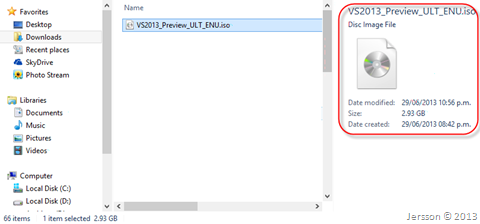
En mi caso solo tengo que hacer doble clic pues estoy usando Windows 8! 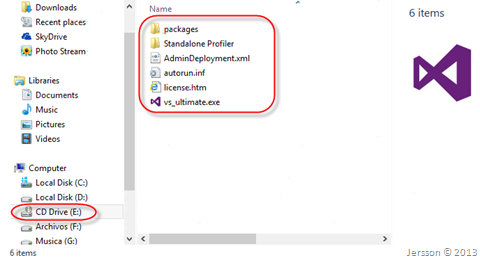
Pues le hacemos doble clic al instalador que en este caso es vs_ultimate.exe y empezamos con la instalación. 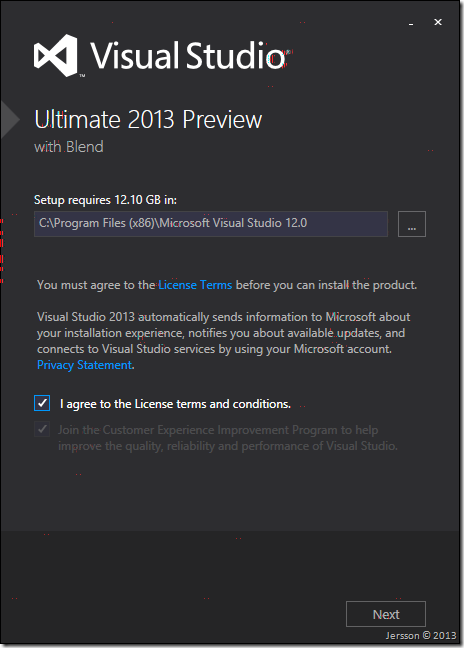
Como podrán notar podemos seleccionar la ruta de instalación pero no tenemos opción al programa de mejora y aportes al Visual Studio :D, que tanto significa esto pues de averiguarlo se los comentaré 🙂 Creo que debería haber un link al respecto pero bueno estamos en modo preview no? 😀
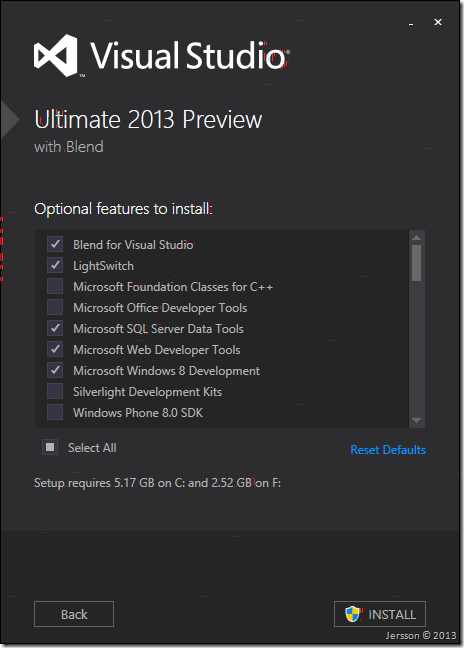
Algo bueno es que a diferencia de previews anteriores (me refiero por ejemplo a los previews de Visual Studio 2012) en este caso podemos seleccionar las herramientas que usaremos. En mi caso por cuestiones de espacio y compatibilidad (estoy en una PC que cada dos o tres días le tengo que rezar para que no se cuelgue) le instalaré solo una parte de las capacidades del producto 🙂
La instalación resulta limpia y al culminar fue necesario reiniciar el equipo, lo cual nos trae como primera sorpresa una nueva ventana de inicio, la integración con la nube se hace notoria, el entorno nos pide iniciar sesión!

Hubiera sido genial que detecte mi cuenta asociada al Windows 8 pero bueno, de nuevo a poner mis credenciales 🙂
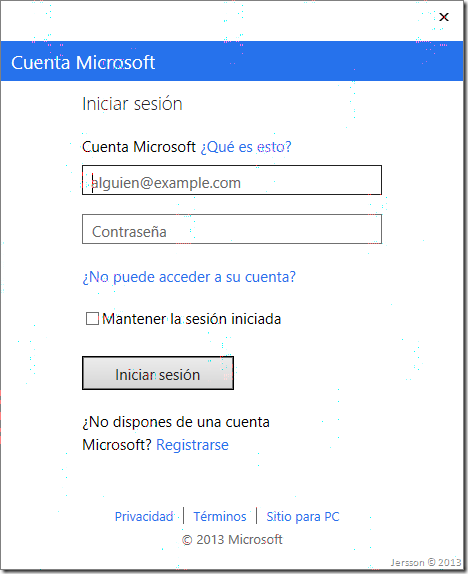
El inicio de sesión es simple y nos encontramos con un viejo amigo, a indicar nuestra configuración de entorno. 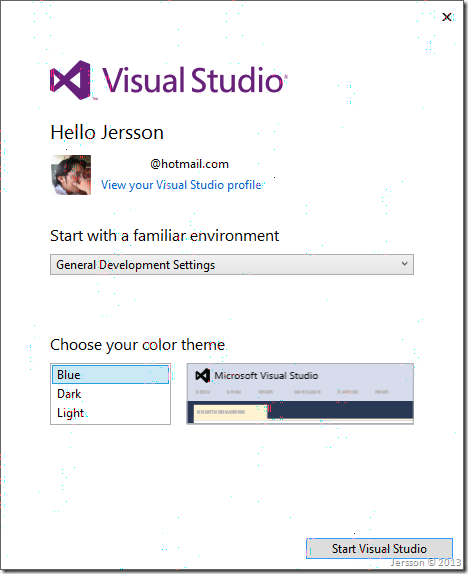
Y cuando decimos viejo amigo nos referimos claro que tenemos el blue theme de vuelta a las trincheras! 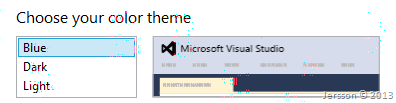
En nuestro caso seleccionamos este theme y nos encontramos con el nuevo Visual Studio, listo para ser el nuevo engreído de la casa 🙂
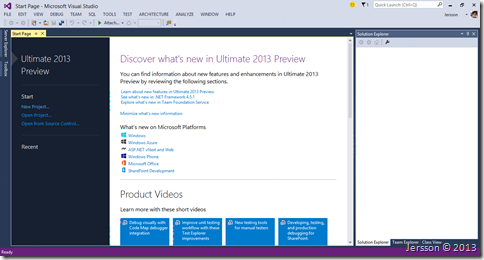
El entorno ya se encuentra asociado a nuestra cuenta y desde aquí tenemos muchas cosas por hacer! Pero esa es otra historia. 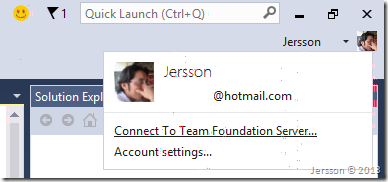
Si les preocupa el aspecto de compatibilidad con versiones anteriores pues la intención de este producto es que no se deban afectar los proyectos soportados desde Visual Studio 2010 Service Pack 1. Pero como comprenderán al estar en modo preview se han encontrado ciertos issues que se detallan en este artículo, en ese caso lo que veo es que solo hay un problema por corregir si trabajan con los proyectos de tipo SQL Server Report (bueno, de momento se malogra :D) 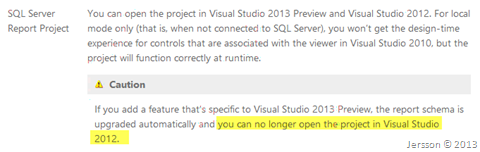
Y si hablamos de compatibilidad con Visual Studio 2012 (aquí ya estamos siendo específicos) se tiene una lista de issues identificados con sus respectivas correcciones, lo que vemos es que la sugerencia es instalar Visual Studio 2012 Update 3, en nuestro caso lo instalamos antes veamos que sucede 😀
Antes de despedirnos queremos mencionar que en nuestro caso trabajamos sobre Windows 8 (todavía no actualizamos a 8.1 el cual si es compatible) pero que la instalación puede realizarse desde Windows 7 Service Pack 1 (x86 y x64) hasta Windows Server 2012 (x64), aquí pueden encontrar más detalle de los requerimientos de software o hardware.
Sin más que mostrarles el nuevo ícono (que sinceramente me gusta más que el anterior) me despido. ![]()
Un Saludo!
@Jersson
PD: Qué hay de nuevo? pues el buen Brian Harry tiene un resumen que espero ir compartiendo de a pocos por este medio 🙂